
在此Blender课程中,学习如何创建材质和着色器。无论您要使用程式化的外观还是逼真的外观,本课程共40课,并配有Blender练习,可以教您如何做。阴影和材质对于每个Blender艺术家都是必不可少的,创建Blender模型并添加一些照明后,下一步就是应用材质并创建着色器。阴影是计算机图形学的关键支柱之一。知道如何做好,将改善您制作的每个渲染,无论是逼真的渲染还是风格化的渲染。在这个有关材质和底纹基础知识的40多节课程中,您将学习有关创建材质的所有知识。您还将在Cycles和Eevee中学习所有不同的着色器,添加纹理的基础知识,基于物理的渲染原理,这将使您的材质更加可信。我将向您展示如何避免最常见的阴影陷阱,渲染不同类型的材质效果的正确工作流程,以及如何创建自己的超级用户友好的自定义Blender着色器。
In this Blender course, learn how to create materials and shaders. Whether you’re going for a stylized or realistic look, this 40-lesson course with a practice Blender exercise will teach you how to do it.
常见问题
blender怎么安装插件?blender插件安装通用方法!
一、手动安装插件
1、双击打开桌面上的“此电脑”,然后点击界面上方的“查看”选项,并勾选“隐藏项目”选项;
2、然后在blender软件的安装目录下找到“addons”文件夹,如果你是软件默认安装在C盘的,那么路径是“本地磁盘C用户JxerAppDateRoamingBlenderFoundationBlender2.82scriptsaddons”,2.82是软件的版本,大家根据自己的版本来;
3、然后将下载好的插件压缩包解压到当前文件夹,然后将解压好的文件夹直接复制到“addons”文件夹下;
4、然后打开blender软件,在界面上方点击“编辑”选项,在弹出的菜单中点击“偏好设置”选项,或者按“Ctrl+Alt+U”快捷键调出偏好设置窗口;
5、进入blender偏好设置窗口后,点击“插件”选项,然后在搜索栏输入插件的名称,然后在显示的选项中勾选插件即可。
二、在blender内部安装插件
1、首先下载好插件安装包,不用解压;
2、接着打开blender软件,点击菜单栏的“编辑”选项,然后点击“偏好设置”;
3、在弹出的设置窗口勾选“插件”选项,然后点击“安装”按钮,找到自己下载的插件压缩包,勾选好,再点击右下角的“安装插件”选项;
4、接着会弹出新的界面,勾选插件选项即可。
文章来自后期屋,原文链接:https://lanfucai.com/jc/qtjc/11751,转载请注明出处。后期屋提供AE模板代改服务



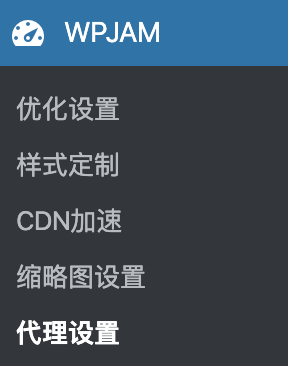

评论0